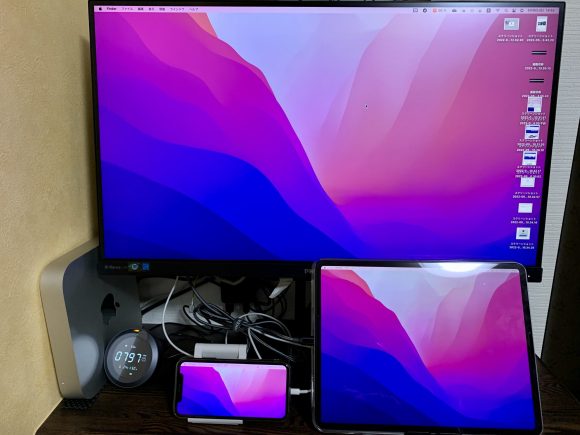
MacにはmacOS CatalinaからSidecarと呼ばれる機能が追加され、iPadシリーズをMacのサブディスプレイとして使うことができます。
この機能は無料で利用できるのですが、同じような機能を実現するアプリとして有料のDuet Displayが存在します。
これらの違いを実際に使って確認し、Macユーザーがあえてお金を払ってDuet Displayを購入する価値があるか検証しました。
SidecarとDuet Displayの違い
まずはSidecarとDuet Displayの違いを表でまとめます。
| Sidecar | Duet Display | |
|---|---|---|
| Macへの対応 | macOS10.15(Catalina)以降 | macOS10.9以降 |
| iPadへの対応 | iPadOS13以降を搭載したiPad Pro、iPad(第6世代)以降、iPad mini(第5世代)以降、iPad Air(第3世代)以降 | iOS10以降を搭載したiPadシリーズ |
| iPhoneへの対応 | × | iOS10以降を搭載したiPhoneシリーズ |
| Windowsへの対応 | × | Windows 10以降を搭載したPC |
| Android、 Chromebookへの対応 |
× | Android 7.1以降を搭載した端末 |
| 有料/無料 | 無料 | 有料(有線接続:14.99ドル、無線接続:24.99ドル/年) |
| 接続方式 | 有線・無線 | 有線・無線(ライセンス依存) |
| 表示の遅延 | 小さい | 小さい |
| 操作への反応速度 | ○ | △ |
| 画質 | ○ | △ |
| 操作への反応速度 | ○ | △ |
| 画面の縦長表示 | × | ○ |
| 安定性 | × | △ |
それぞれについて詳細を見ていきましょう。
対応するmacOSのバージョン
Sidecarが利用できるMacはmacOS Catalina(バージョン10.15)以降を搭載した機種のみです。
対するDuet Displayは、最新版ではmacOS 10.9以降とされており、より多くの機種で使用可能となっています。Catalina以降にアップデートできないMacを使うならDuet Display一択です。
iPadへの対応
SidecarはiPadならどの機種でも使えると思われがちですが、実は制限があります。
iPadOS13以降を搭載したiPad Pro、iPad(第6世代)以降、iPad mini(第5世代)以降、iPad Air(第3世代)以降のみで利用可能となっており、古いiPadではSidecarを使うことができません。
Duet Displayは最新版ではiOS10以降を搭載していれば動作するとされており、古くて使わなくなったiPadをサブディスプレイとして使うのに便利です。
iPhoneへの対応
SidecarはiPhoneをサブディスプレイとして利用することができません。
一方、Duet DisplayはiPhoneをサブディスプレイとして利用できます。さすがにiPhoneの小さいディスプレイでは用途が限られますが、SNSを常時表示させてチェックするなどには使えそうです。
Windowsへの対応
SidecarはmacOSに組み込まれた機能であり、Windowsでは利用できません。
これに対し、Duet DisplayはWindows 10以降を搭載したPCに対応しており、かつMacと同じライセンスで利用することができます。
仕事によってはWindowsが必須である場合もありますが、Duet DisplayならWindowsでも手軽に、タブレットやスマートフォンをサブディスプレイにできます。
Android/Chromebookへの対応
同様に、Duet DisplayはSidecarが対応していないAndroidやChromebookをサブディスプレイ化可能です。つまり、Mac/WindowsとiPad/iPhone/Android/Chromebookを接続できます。
さまざまなデバイスを使い分けている方にとってはありがたい仕様といえるでしょう。
有料/無料
SidecarはmacOSに標準で組み込まれており、無料で利用できます。
これに対してDuet Displayは本記事執筆時点で、有線接続専用版が買い切り型で14.99ドル(約2,000円、App Storeからは1,840円)、無線接続対応版はサブスク型で年額24.99ドル(約3,300円、App Storeからは2,900円)、あるいはApp Storeから月額200円となっています。
上の料金表の「Duet Pro」は、iPadをペンタブレットとして使うためのライセンスですが、この記事では割愛します。
ここがDuet Displayを導入する上で最大の障壁です。
接続方式
iPadへの接続はどちらも有線と無線の両方に対応しています。
ただし、先述の通りDuet Displayで無線接続を利用するにはサブスク契約が必要です。
Sidecarに関しては、有線/無線と直接関係ないかもしれませんが、M1チップ搭載Mac miniを有線LANで接続しながらSidecarを利用しようとすると、Wi-Fiがオフなので使えないという表示が出ました。
同一LANネットワークにつながっているので問題ないはずなのですが、不具合でしょうか。
表示の遅延と画質
表示の遅延に関してはどちらもそれほど大きいとは感じません。条件をそろえ機能自体の実力を見るためにどちらも有線接続して試した動画がこちらです。
Sidecar:
Duet Display:
ただ、遅延は小さいのですが、実際に使ってみるとDuet Displayのほうが反応が悪く感じられます。操作に対して反応がワンテンポ遅れる印象です。
Sidecarのほうが普通のディスプレイのように違和感なく使用でき、シームレスな利用が可能です。
画質に関してはどちらも十分きれいだと筆者には感じられました。
画面の縦長表示
Sidecarが横長の画面でしか使用できないのに対し、Duet DisplayはiPadやiPhoneを縦長画面で使えます。
Sidecar:
Duet Display:
Microsoft WordやAppleのPagesの利用やWebサイトの閲覧には縦長のほうが使いやすいこともあるでしょう。
安定性
安定性に関しては一日の長があるDuet Displayのほうが高いと感じました。
今回さまざまに試行する中で、Sidecarは有線接続にも関わらず何回も接続が切れるなど、不安定な面がありました。
Duet Displayも接続が時々切れることがあるものの、Sidecarよりは安定していました。
Duet Displayを導入すべきMacユーザーはどんな人?
これらの違いを踏まえ、Duet Displayを導入すべきMacユーザーについて考察します。
Apple製品以外も使うならDuet Display導入の価値あり
まず、Apple製品以外の機器も使うならDuet Displayを導入する価値があります。
Mac以外にも、Windows、AndroidやChromebookにも対応していることから、一般的に使われるほぼすべての端末で利用できるといえるでしょう。
仕事の都合など、用途ごとに使い分けている人にもおすすめです。
コスト重視ならSidecar、とも限らない
Sidecarは無料で使えるため、Duet Displayに比べてコスト面で優れていると思うかもしれませんが、必ずしもそうとはいえません。
AndroidタブレットはiPadシリーズよりも安価なものが多く、サブディスプレイとして使うことを前提に新しくタブレットを買うなら、トータルコストではDuet Displayのほうが安いこともありえます。
もちろんiPadをすでに持っているなら、コスト0で始められるSidecarのほうが有利です。
出先で使うならiPhone/Androidスマホが使えるDuet Displayが便利
自宅やオフィスではなく出先で使うなら、iPhoneやAndroidスマートフォンが使えるDuet Displayが便利です。
今や誰もがスマートフォンを常時持ち歩く時代ですので、Duet Displayを導入しておけばいつでもどこでもデュアルディスプレイ環境で作業ができます。
SidecarはiPadしかサブディスプレイとして利用できないため、2画面使おうと思うと荷物が増えてしまい、できるだけ身軽な状態で移動したいなら利用を躊躇してしまうかもしれません。
仕事で使うならDuet Display
安定性が重視される仕事向けにはDuet Displayがおすすめです。
Sidecarは反応が良く、快適に使えるのですが、接続が不安定になることが多く、重要な仕事をおこなっている最中に使えなくなる可能性があるところが気になりました。
Sidecarの安定性については今後に期待したいです。
また、Duet Displayは縦長画面でも使えるため、業務に合わせた縦横比で利用することができます。
トリプルディスプレイが使いたいならDuet Displayを導入
Sidecarで利用できるiPadは1台のみですが、Duet Displayを使えばタブレットやスマートフォンによるサブディスプレイをもう1台増やすことができます。
上のスクリーンショットはiPhoneをDuet Displayで、iPadをSidecarで接続した場合の表示です。
ディスプレイを買う必要なくサブディスプレイの台数を増やすことができ、接続も切断も簡単ですので、コストとスペースの節約につながります。
ディスプレイを買う前にサブディスプレイを増やすとどうなるか検証する目的でもおすすめです。
Sidecarで充分?Duet Displayの方が便利?
Macユーザーに選択肢
今回色々と試してわかったのは、SidecarがあるからといってMacユーザーがDuet Displayを導入する必要がなくなったわけではないということです。
Duet DisplayのほうがApple製品以外に対応する端末が多く、Sidecarでは使えないiPhoneにも対応しています。また、縦長表示が利用できるほか安定性が高いなど、仕事にも使いやすいです。
Sidecarとともに使えばタブレットやスマートフォンだけでトリプルディスプレイにできますので、併用するのも良いでしょう。
Duet Displayは1週間無料で使うことができます。Sidecarに不満がある人や、Sidecarで利用できない機器を使っている方は是非試してみてください。
- Original:https://iphone-mania.jp/news-454076/
- Source:iPhone Mania
- Author:iPhone Mania